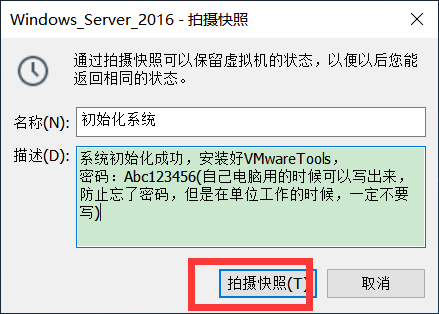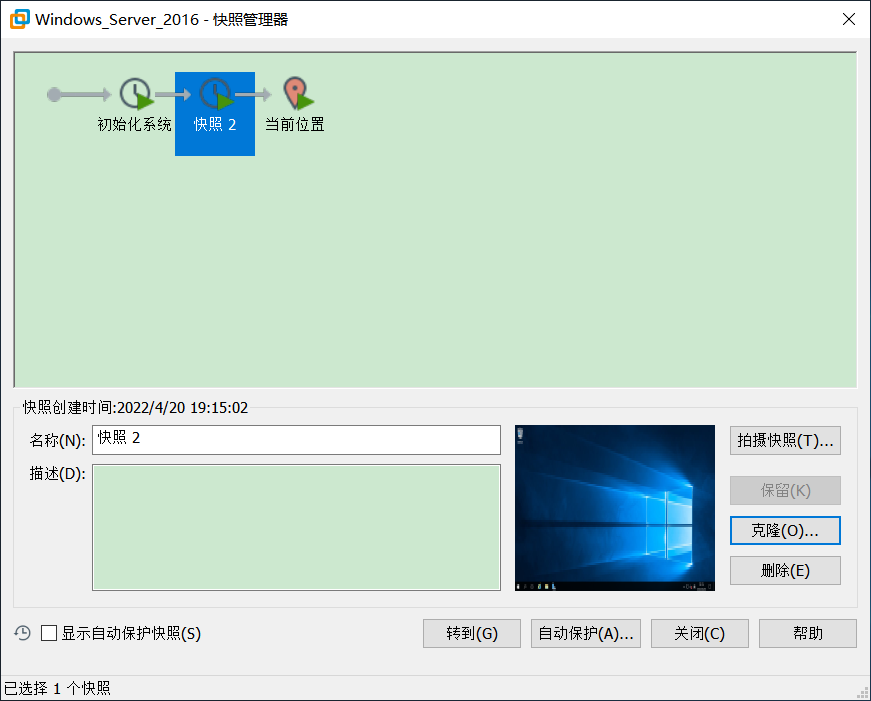Vmware安装
虚拟机创建
第一步:创建新的虚拟机
第二部,选择典型
第三步,选择稍后安装操作系统
第四步:选择Windows Server 2016
第五步:更改虚拟机名字及路径(注意:路径和名字最好不要包含空格和中文)
第六步:设置虚拟机硬盘大小
第七步:点击完成,如果想要修改ws的配置,可以点击编辑虚拟机设置
第八步:为虚拟机选择操作系统
注意:
当点击开启此虚拟机的时候,点击完成后,第一时间把鼠标点向虚拟机中,如果出现如下界面,一定要按任意键
如果出现下图这种情况,说明虚拟机是从网卡启动,会很慢,需要等好久,而且安装可能失败
当鼠标消失在虚拟机中的时候,按住ctrl+alt,就会在显示器中显示出鼠标
如果出现了一个Windows窗口,稍等一会就会出现下图,证明进入到了系统安装界面
如果开机蓝屏,修复方法:
- 升级软件到最新版本
- 检查电脑是否开启虚拟化

- win+r输入control(打开控制面板)

找到程序—启动或关闭Windows功能


如果Hyper-V前面有对勾,那么去掉,然后确定,重启电脑

第九步:在安装界面点击下一步,进入安装程序,点击现在安装

选择第四个


安装正在进行时
漫长的等待
设置密码,这个密码要求有一定的复杂度
要求:
- 大写字母
- 小写字母
- 数字
- 不少于8位
安装Vmware Tools
点击虚拟机,选中安装VMware Tools
win+E
双击DVD,然后一直下一步,直到安装
成功后,第一件事情就是拍快照
拍快照:相当于给这个时刻的虚拟机创建一个备份,如果后面我们虚拟机发生意外,我们可以恢复到指定的快照版本,当然文件快照版本和目前版本内的文件一定会丢失
- 拍摄快照
- 将虚拟机恢复其父快照
- 管理快照